Преглед садржаја
ВЛООКУП је широко коришћена функција у Екцел-у за издвајање колоне података са једног листа на други. Обично тражи вредност у скупу података и извлачи податке из наше жељене колоне која одговара вредности претраживања. Међутим, ова функција узрокује огромну масу у прорачуну. Овај чланак ће описати 11 могућих узрока и решења за проблем да Екцел ВЛООКУП повлачење надоле не ради. Ако сте заинтересовани за њих, преузмите нашу радну свеску и пратите нас.
Преузмите свеску за вежбу
Преузмите ову радну свеску за вежбање док читате овај чланак.
Влоокуп превлачење надоле не ради.клск
11 Могућа решења за Екцел ВЛООКУП повлачење надоле не ради
Да бисмо демонстрирали решења, разматрамо скуп података 10 запослених у било којој организацији. Скуп података садржи личне карте запослених, имена, подручја становања, број чланова породице, приходе и трошкове живота. Дакле, можемо рећи да је наш скуп података у опсегу ћелија Б5:Г14 .
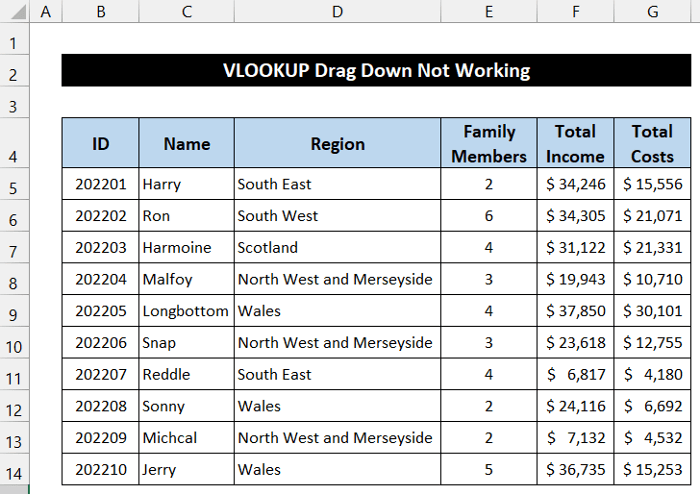
У овом контексту, видећемо како да поправимо Екцел ВЛООКУП превуците надоле не ради проблем. Генерички приказ функције ВЛООКУП је дат испод;
ВЛООКУП(лоокуп_валуе,табле_арраи,цол_индек_нум,[ранге_лоокуп])Овде,
- лоокуп_валуе : Вредност коју тражимо да задржимо у првој колони нашег скупа података илиформатирање.

Решење ове врсте проблема је приказано у наставку:
📌 Кораци:
- Пре свега, идите на свој оригинални лист са подацима. У нашој датотеци, налази се у листу Сет података .
- Затим изаберите било коју ћелију те колоне да бисте проверили формат података.
- Након тога проверите типове података из групу Број на картици Почетна .

- Поново идите на лист који сте користили функција. У нашој радној свесци, табела је насловљена Ирелавент Целл Формат .
- Изаберите цео опсег ћелија Д5:Д14 .
- Сада, у На картици Почетна из групе Број изаберите сличне типове података. За нас смо изабрали Рачуноводство као тип података.
- Видећете све значајне вредности ћелија попут оригиналног скупа података.

На крају, можемо рећи да смо у могућности да лоцирамо и поправимо компликацију Екцел ВЛООКУП превлачење надоле не ради.
Прочитајте више: Повећајте број Не ради у Екцел-у (решење са једноставним корацима)
Решење 11: Уклоните невидљиву цртицу
Замка невидљивих цртица понекад представља препреке за добијање вредности ћелије кроз функција ВЛООКУП . Да бисте решили овај проблем:
- Прво, идите на оригинални скуп података и сазнајте ентитет у коме ће се проблем појавити.
- Затим, избришите постојеће податке и поново их ручно унесите.
Тхепроблем ће бити решен и добићете жељене податке.
Закључак
То је крај овог чланка. Надам се да ће вам овај чланак бити од помоћи и да ћете моћи да решите проблем са повлачењем Екцел ВЛООКУП-а који не ради. Молимо вас да поделите сва додатна питања или препоруке са нама у одељку за коментаре испод ако имате још питања или препорука.
Не заборавите да проверите нашу веб локацију ЕкцелВИКИ да бисте видели неколико проблема везаних за Екцел и решења. Наставите да учите нове методе и наставите да растете!
табле. - табле_арраи : Табела у којој тражимо вредност.
- цолумн_индек_нум : Колона у скупу података или табели из које смо добијте нашу жељену вредност.
- ранге_лоокуп : Опциони захтев садржи 2 случаја, ТРУЕ за Аппрокимате матцх што је подразумевано и ФАЛСЕ за Тачно подударање .
Решење 1: Промена опција израчунавања
Понекад промена опције израчунавања Екцел-а прави проблеме када повучемо функцију надоле. Морамо да га променимо да бисмо добили тачан резултат. Сада, ако погледате наш скуп података, видећете да показује исти резултат у колони Ц за све запослене.
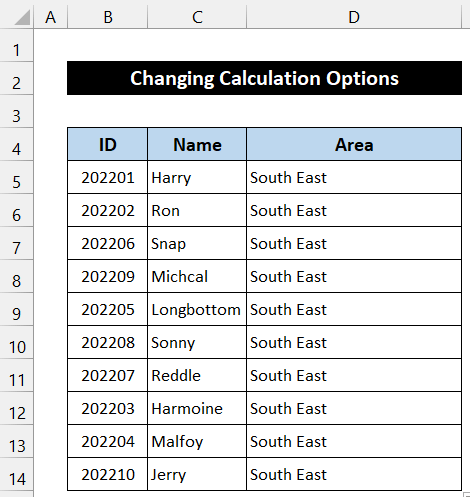
Решење да се ово поправи проблем је дат у наставку:
📌 Кораци:
- Пре свега, изаберите било коју ћелију да бисте проверили формулу са Траке формуле . Бирамо ћелију Д6 .
- Иако је наша формула била тачна, није дала тачан резултат.

- Да бисте решили овај проблем, изаберите картицу Формула .
- Затим кликните на падајућу стрелицу на Опција израчунавања и изаберите опцију Ручно до Аутоматски .

- У року од секунде видећете <1 Функција>ВЛООКУП ће издвојити тачан резултат.

Дакле, можемо рећи да је наш метод функционисао савршено и да смо у могућности да решимо проблем ВЛООКУП превуцитедоле не ради у Екцел-у.
Прочитајте више: [Поправљено!] Екцел превуците за попуњавање не ради (8 могућих решења)
Решење 2: Уметните апсолутну референцу ћелије у Низ тражења
Када запишемо функцију ВЛООКУП да бисмо добили податке, морамо да обезбедимо Апсолутну референцу ћелије у табле_арраи . У супротном, ако се позиција података промени, функција нам можда неће дати тачан резултат. У нашој датотеци видећете да функција даје било који резултат за ћелије Б12 и Б13 . Пошто се позиција тих ћелија не поклапа са нашим оригиналним скупом података, функција нам не може дати никакву вредност.
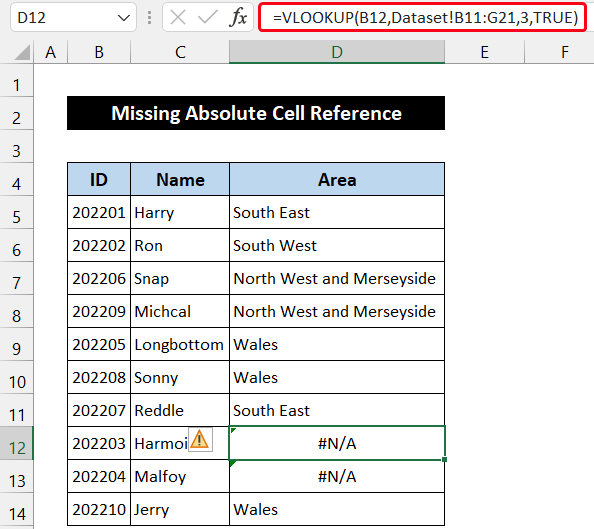
Кораци за решавање овог проблема су дати на следећи начин:
📌 Кораци:
- Прво, изаберите ћелију Д5 и видећете референцу табле_арраи немају знак Апсолутна референца ћелије .
- Запишите следећу формулу у ћелију Д5 и обезбедите Апсолутну референцу ћелије у табле_арраи . Ако не знате како да додате Апсолутну референцу ћелије , можете је додати на неколико начина.
=VLOOKUP(B5,Dataset!$B$4:$G$14,3,TRUE)
- Сада притисните Ентер .

- Након тога, двапут кликните на икони Ручица за попуњавање да бисте копирали формулу до ћелије Д14 .
- Видећете да функција добија тачну вредност за одговарајућу претрагувредност.
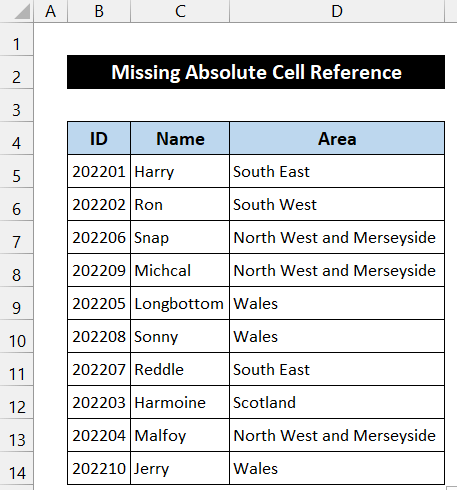
Коначно, можемо рећи да је наша формула функционисала ефикасно и да смо у могућности да решимо проблем ВЛООКУП повлачењем надоле, а не ради у Екцел-у.
Прочитајте више: Како превући формулу хоризонтално са вертикалном референцом у Екцел-у
Решење 3: Уклоните дупле податке из скупа података
Тхе присуство дупликата у скупу података изазива потешкоће за нас када превучемо надоле функцију ВЛООКУП . То је углавном људска грешка. Случајно ћемо двапут унети било коју вредност. У нашем скупу података можете видети да функција ВЛООКУП не даје стварни резултат за ћелију Б11 . Уместо Југоисток , наша функција обезбеђује Северозапад и Мерсисиде за ћелију Б11 .

Тхе Процедура за отклањање овог узрока је дата у наставку:
📌 Кораци:
- На почетку овог процеса, изаберите опсег ћелије Б5: Б14 .
- Сада, на картици Почетна , изаберите стрелицу падајућег менија опције Условно форматирање из Стилови група.
- Затим изаберите Правила за истицање ћелија &гт; Опција Дуплицате Валуес .

- Видећете да су дуплиране вредности истакнуте.
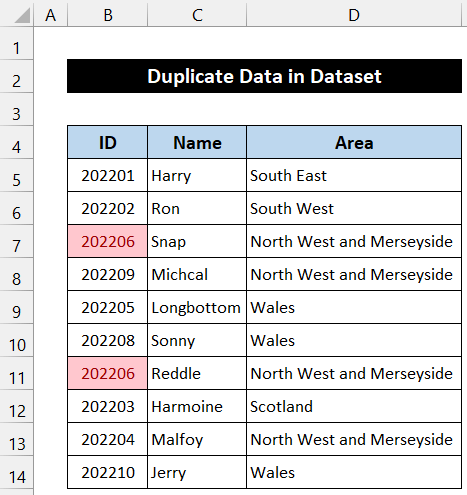
- Након тога унесите тачну вредност. У наш скуп података уносимо исправан ИД 202207 .
- Коначно, видећете да ће се вредност ћелије Д11 променити у жељенурезултат.

Коначно, можемо рећи да је наш процес корекције функционисао савршено и да смо у могућности да решимо проблем ВЛООКУП повлачењем надоле, а не ради у Екцел-у.
Прочитајте више: Како да попуните до последњег реда подацима у Екцел-у (3 брза метода)
Решење 4: Одржавајте подударање података са приближним подударањем
Понекад проналажење тачног подударања података узрокује проблеме да се добије вредност преко функције ВЛООКУП . Такође имамо сличан случај у нашем скупу података у ћелији Д11 .

Кораци за решавање проблема су објашњени у наставку:
📌 Кораци:
- Изаберите ћелију Д11 да бисте проверили формулу у Траци са формулама .
- Сада, промените тип подударања великих и малих слова из ТРУЕ у ФАЛСЕ . Формула ће изгледати као што је приказано испод:
=VLOOKUP(B5,Dataset!$B$4:$G$14,3,FALSE)

- Притисните Ентер .
- Видећете да ће функција добити вредност из главног скупа података.
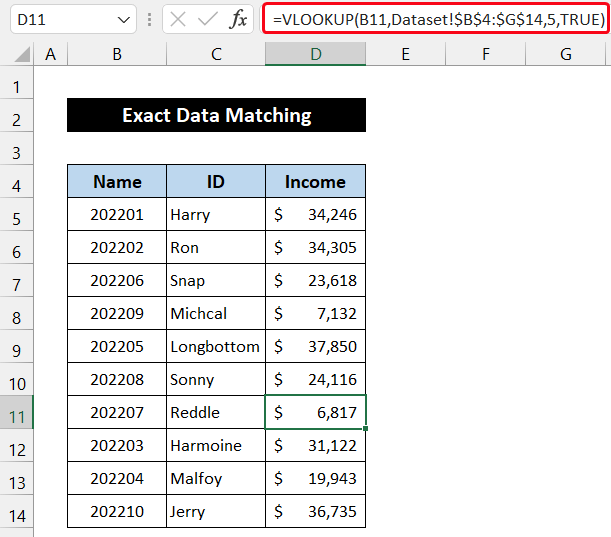
На крају, ми можемо рећи да је наша процедура функционисала савршено и да смо у могућности да решимо проблем ВЛООКУП повлачење надоле које не ради у Екцел-у.
Прочитајте више: Како превући формулу и игнорисати скривене ћелије у Екцел-у (2 примера)
Решење 5: Уклоните празне ћелије из скупа података
Понекад случајно избришемо било коју вредност ћелије из оригиналног скупа података. Као резултат, то узрокује компликације за Екцел да издвоји вредност са функцијом. То јетакође људска грешка. Можете га лако пронаћи. У овом случају, функција показује 0 из чега можемо предвидети да овде нешто крене наопако. У нашем скупу података, ћелија Д13 показује такав резултат.

Процес за решавање овог проблема је дат у наставку:
📌 Кораци:
- Идите на главни лист Сет података са Траке назива листа .
- Сада унесите вредност обрисане ћелије ручно. Ако имате велики скуп података, можете пронаћи жељене податке тако што ћете изабрати опсег података.
- Унесите податке ручно помоћу тастатуре и притисните Ентер .
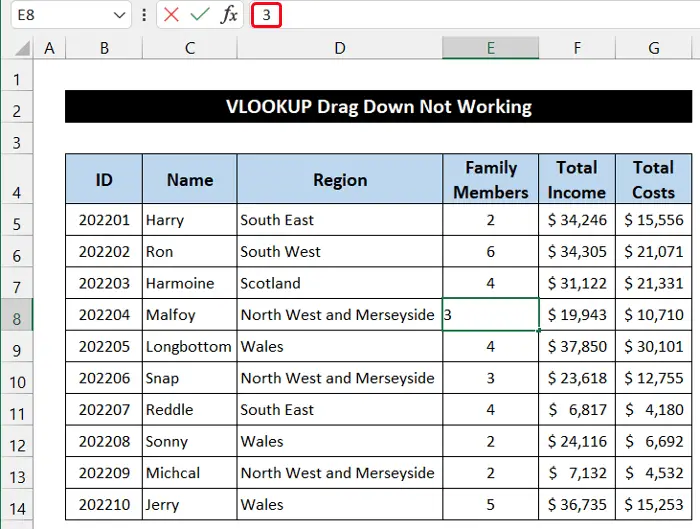
- Затим се вратите на претходни лист и видећете да је проблем решен.
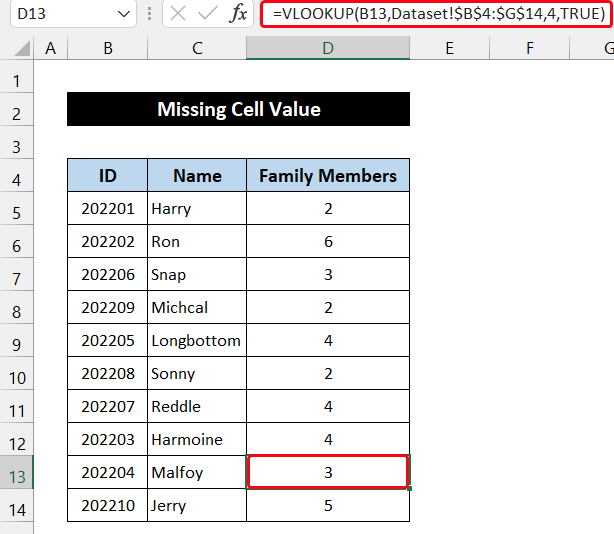
Дакле , можемо рећи да смо у могућности да поправимо проблем ВЛООКУП који не ради надоле у Екцел-у.
Прочитајте више: [Решено]: Ручица за попуњавање не ради у Екцел-у (5 Једноставна решења)
Решење 6: Откуцајте тачну вредност тражења
Унос погрешне референце ћелије за тражење, понекад узрокује масу да Екцел добије вредност према нашој жељи. У таквој појави, функција ВЛООКУП не може правилно да изврши свој задатак. Тако да можемо рећи да ни повлачење такође неће радити. У нашем скупу података имамо такву #Н/А грешку у читавом опсегу ћелија Д5:Д14 .

Кораци за решавање ове компликације су дати у наставку:
📌 Кораци:
- Пре свега,изаберите ћелију Д5 да бисте проверили аргумент функције. Можете кликнути на референцу ћелије да бисте видели ћелију изабрану у табели.
- Можете видети да уместо ћелије Б5 , у функцији бирамо А5 .
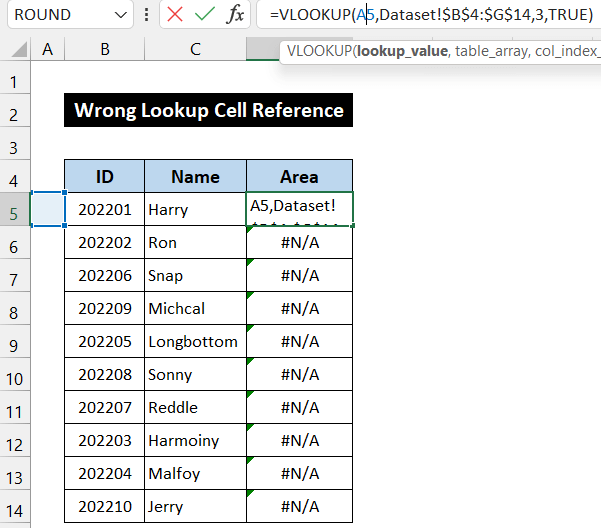
- Сада притисните дугме Бацкспаце да обришете референцу ћелије и изаберете ћелију Б5 . Модификована формула је приказана испод:
=VLOOKUP(B5,Dataset!$B$4:$G$14,3,TRUE)
- Притисните Ентер .

- Након тога, двапут кликните на икону Филл Хандле да бисте копирали нову формулу до ћелије Д14 .
- Добићете све жељене вредности.
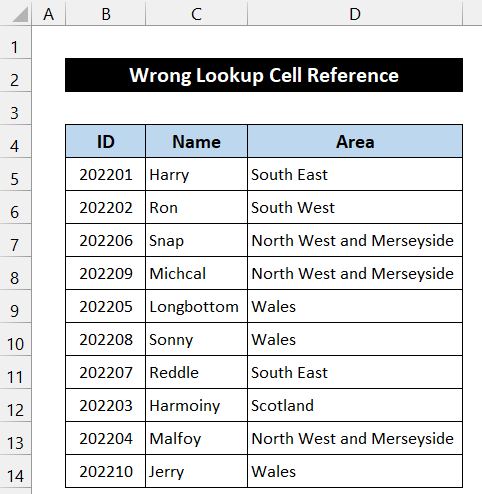
Дакле, можемо рећи да смо у могућности да идентификујте и решите проблем ВЛООКУП повлачење надоле не ради у Екцел-у.
Решење 7: Чувајте вредност тражења у крајњој левој колони
Функција ВЛООКУП не може исправно да ради ако не унесемо крајњу леву ћелију нашег оригиналног скупа података као лоокуп_валуе . У овом случају, функција враћа неку жичану вредност у резултату као на слици приказаној испод.

Приступ за решавање ове потешкоће је описан у наставку:
📌 Кораци:
- Изаберите ћелију Д5 и измените референцу ћелије лоокуп_вауе са Ц5 на Б5 .
=VLOOKUP(B5,Dataset!$B$4:$G$14,3,TRUE)
- Затим притисните Ентер . Функција ће показати нашу жељену област у ћелији.

- Сада, двапут кликните наикону Филл Хандле да бисте копирали формулу до ћелије Д14 .
- Проблем ће бити решен и добићете вредност за све запослене.
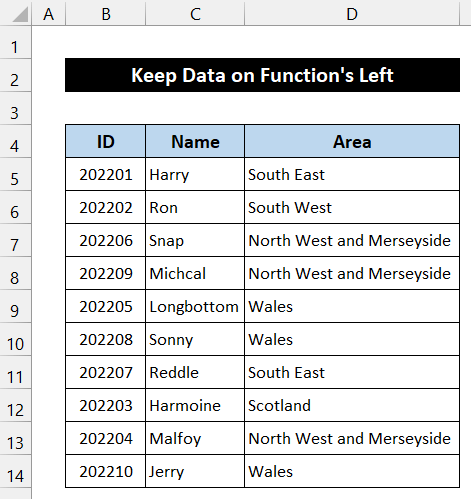
На крају, можемо тврдити да можемо да решимо проблем ВЛООКУП који не ради надоле у Екцел-у.
Решење 8: Уметните тачан индекс колоне Број
Додавање нове колоне може проузроковати масу са функцијом ВЛООКУП . Мења индекс_колоне , као резултат тога, функција ВЛООКУП не враћа жељени резултат. Наш скуп података се суочио са сличним проблемом и сви бројеви су дошли до 0 .

Начин решавања овог проблема је објашњен у наставку:
📌 Кораци:
- Прво, изаберите ћелију Д5 у Траци формуле и унесите тачан индекс_колоне.
- У нашем случају, нови индекс_колоне је 5 . Формула ће изгледати као што је приказано испод:
=VLOOKUP(B5,$K$4:$Q$14,5,TRUE)
- Сада притисните Ентер .

- Након тога, двапут кликните на икону Филл Хандле да бисте копирали формулу до ћелија Д14 .
- Квапа ће се решити и добићете вредност за све ентитете.
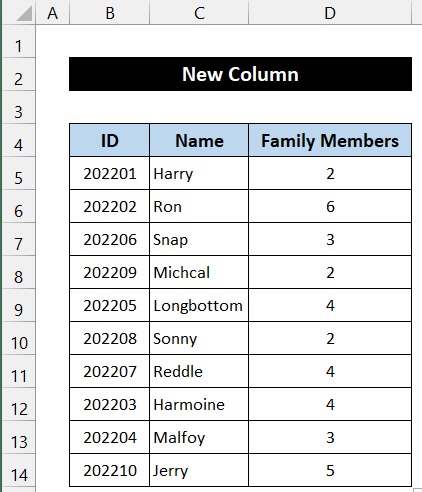
Тако ћемо можемо да тврдимо да је наша формула функционисала прецизно и да смо у могућности да поправимо проблем са повлачењем ВЛООКУП надоле у Екцел-у.
Решење 9: Изаберите исправан низ табеле
Унос нетачна референца табле_арраи јејош један разлог да добијете грешку од функције ВЛООКУП . У таквом случају, приказаћемо #Н/А грешку у скупу података. Како функција не може правилно да изврши свој задатак, можемо потврдити да ни повлачење ни тога неће функционисати. У нашој датотеци имамо сличан тип грешке #Н/А у читавом опсегу ћелија Д5:Д14 .
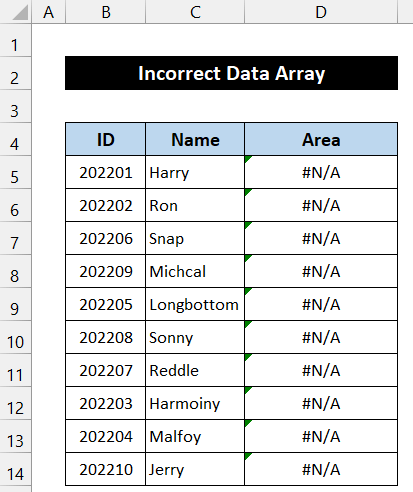
Метод за решавање овог проблема је дат у наставку:
📌 Кораци:
- На почетку изаберите ћелију Д5 да бисте проверите аргумент функције у Траци формуле .
- Затим, запишите одговарајућу функцију са тачним табле_арраи као што је доле:
=VLOOKUP(B5,Dataset!$B$4:$G$14,3,TRUE)
- Сада притисните тастер Ентер .
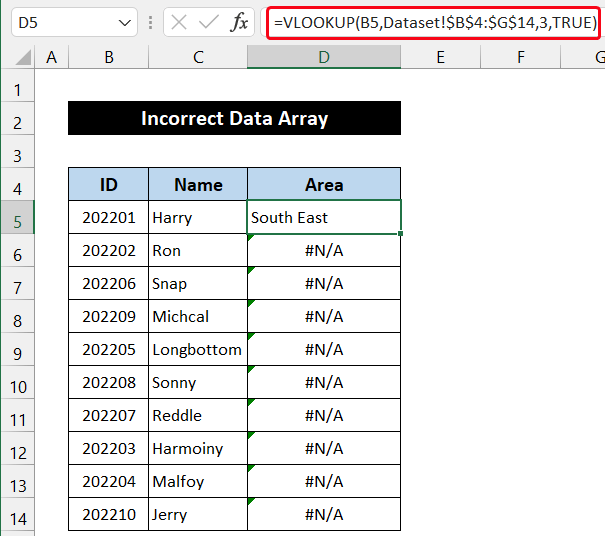
- Следеће , двапут кликните на икону Филл Хандле да бисте копирали нову формулу до ћелије Д14 .
- Добићете све жељене вредности обиласка .

Коначно, можемо рећи да је наша техника решавања грешака исправно функционисала и да смо у могућности да решимо проблем ВЛООКУП повлачењем надоле, а не ради у Екцел-у.
Решење 10: Подесите релевантан формат ћелије
Понекад нам претходно подешени формат ћелије може да створи проблеме док увозимо податке са једног листа на други преко ВЛООКУП функција. Када смо покушали да добијемо вредност прихода за све запослене, добили смо неке непредвидиве вредности у нашем скупу података као што је слика. Ово се дешава због погрешне ћелије

